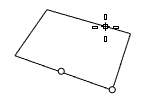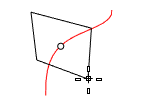Picture
| 도구모음 | 메뉴 |
|---|---|
|
|
서피스 평면 > 그림 |
Picture 명령은 재질에 지정된 이미지가 적용된 직사각형 평면 서피스를 그리고, 개체를 렌더링 표시 모드로 설정합니다. 이는 SetObjectDisplayMode 명령을 사용했을 때와 비슷합니다.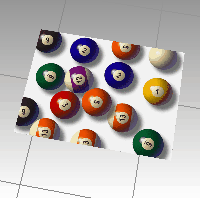
과정
-
지원되는 이미지 파일 유형 중 하나를 선택합니다.
또는, 클립보드에 저장된 이미지가 있다면 Ctrl+V를 누릅니다.
-
평면의 첫 번째 모서리를 지정합니다.
-
다른 모서리를 지정하거나, 길이를 입력합니다.
정의하는 직사각형은 이미지와 동일한 비율 (길이 대 너비) 로 유지됩니다.
명령행 옵션
(기본값)
반대 방향에 있는 두 개의 모서리를 사용하여 직사각형을 그립니다.
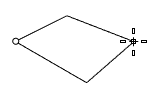
3점
두 개의 인접한 모서리 위치와 반대쪽의 한 위치를 사용하여 직사각형을 그립니다.
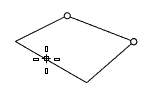
세로
직사각형을 구성평면에 수직으로 그립니다.
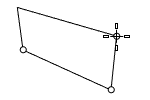
중심
중심점과 모서리로 직사각형을 그립니다.
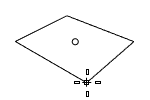
1대1
한 점을 지정하여 그림 평면을 배치합니다. 평면의 크기는 해상도(1인치당 도트수)와 픽셀 치수로 계산된 비트맵 이미지의 인쇄 크기가 됩니다.
![]() 그림 재질 속성
그림 재질 속성
이름
재질의 이름입니다.
- Rhino 개체로 이미지 파일을 마우스로 끌어오면 그림 재질이 만들어져 해당 개체에 적용됩니다. 이미지 파일 이름이 재질 이름이 됩니다.
- 바둑판식 배열은 그림 텍스처에서 수정할 수 없습니다.
그림
그림에는 단순한 비트맵 이미지가 있습니다.
텍스처
이름
비트맵 파일의 경로와 이름.
참조: 비트맵 텍스처.
 자체 조명
자체 조명
자체 조명 옵션은 이미지를 항상 전체 강도로 표시하며, 조명이나 그림자의 영향을 받지 않습니다.

자체 조명이 꺼진 상태 (왼쪽), 켜진 상태 (오른쪽).
 회색조
회색조
회색조 옵션은 이미지 색을 256 단계의 회색으로 설정합니다.
 폴더에서 찾기
폴더에서 찾기
컴퓨터에서 외부 비트맵 이미지 파일을 선택합니다.
 텍스처 제거
텍스처 제거
추가되는 텍스처를 삭제합니다.
투명도
이미지의 투명도 설정을 지정합니다. 알파 채널이 이미지에 지정되지 않은 경우, 알파 채널로 사용할 투명색을 지정합니다.
JPEG (.jpg; .jpeg), PCX (.pcx), Windows 비트맵 (.bmp)을 사용하는 경우에는 투명도가 지원되지 않습니다.
 알파 채널 사용
알파 채널 사용
투명도 결정에 사용되는 이미지 알파 채널을 지정합니다.
 컬러 마스크 사용
컬러 마스크 사용
투명도 결정에 사용되는 이미지에서 색을 지정합니다.
안내
재질에 저장된 추가적인 텍스트 정보는 썸네일에 마우스를 대면 도구 설명으로 표시됩니다.